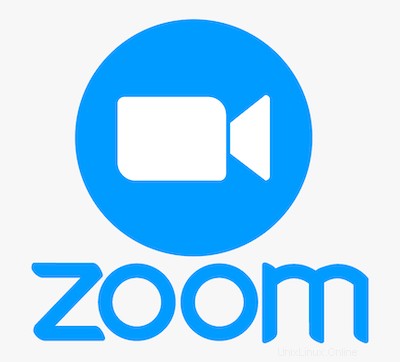
このチュートリアルでは、ZoomClientをManjaro21にインストールする方法を紹介します。知らなかった方のために、Zoomはビデオおよびオンラインチャットサービスを提供するソフトウェアソリューションです。クラウドベースのピアツーピアソフトウェアプラットフォーム。Zoomソフトウェアアプリケーションを使用すると、会議を整理したり、ウェビナーをホストしたり、オンラインで会議用の会議室を開いたりできます。
この記事は、少なくともLinuxの基本的な知識があり、シェルの使用方法を知っていること、そして最も重要なこととして、サイトを独自のVPSでホストしていることを前提としています。インストールは非常に簡単で、ルートアカウントで実行されていますが、そうでない場合は、'sudoを追加する必要があります。 ‘ルート権限を取得するコマンドに。 Manjaro 21(Pahvo)にZoomClientを段階的にインストールする方法を紹介します。
前提条件
- 次のオペレーティングシステムのいずれかを実行しているサーバーまたはデスクトップ:Manjaro、ArchLinux。
- 潜在的な問題を防ぐために、OSの新規インストールを使用することをお勧めします。
- サーバーへのSSHアクセス(またはデスクトップを使用している場合はターミナルを開く)
non-root sudo userまたはroot userへのアクセス 。non-root sudo userとして行動することをお勧めします ただし、ルートとして機能するときに注意しないと、システムに害を及ぼす可能性があるためです。
Manjaro21PahvoにZoomClientをインストールする
ステップ1.以下のチュートリアルを実行する前に、システムが最新であることを確認してください。
sudo pacman -Syu sudo pacman -S --needed --noconfirm base-devel git
ステップ3.YayAURHelperをManjaro21にインストールします。
次に、以下のコマンドを使用してYayGitリポジトリのクローンを作成します。
cd /opt sudo git clone https://aur.archlinux.org/yay.git
次に、権限をrootユーザーからsudoに変更します。 ユーザー。 yayの構築中に問題が発生したくない場合は、この手順が重要です。
sudo chown -R meilana:meilana yay-git/
最後に、Yayをインストールしてクローンディレクトリに移動します:
cd yay-git makepkg -si
インストールプロセスが完了したら、次を実行してyayのバージョンを確認できます:
yay --version
ステップ3.Manjaro21にZoomClientをインストールします。
- 公式ソースからZoomClientをインストールします。
デフォルトでは、ZoomはManjaro 21ベースリポジトリでは使用できません。次のコマンドを実行して、Yayを使用してZoomClientパッケージをインストールします。
yay -S zoom
- Snapを使用してZoomClientをインストールします。
Snapdパッケージマネージャーがまだインストールされていない場合は、以下のコマンドを実行してインストールできます。
sudo pacman -S snapd sudo systemctl enable --now snapd.socket sudo ln -s /var/lib/snapd/snap /snap
Zoom Clientをインストールするには、次のコマンドを使用するだけです。
sudo snap install zoom-client
ステップ4.ManjaroLinuxでZoomClientにアクセスする。
正常にインストールされると、ターミナルまたはデスクトップアプリケーションランチャーからZoom Meetingを起動できます。ZoomMeetingに招待されると、次のメールが届きます。 URLリンク。リンクを選択してセッションを開始できます。ブラウザがZoomを認識していない可能性があります。この場合、この種のファイルを開くためのデフォルトのアプリケーションとしてZoomを選択してください。
おめでとうございます。Zoomが正常にインストールされました。このチュートリアルを使用して、最新バージョンのZoomClientをManjaro21 Pahvoシステムにインストールしていただきありがとうございます。その他のヘルプや役立つ情報については、 Zoomの公式ウェブサイト。